准备阶段

Windows10准系统(试用版)
DiskGenius分区工具(试用版)
教程开始
壹~打开我们的"计算机管理"程序界面,介绍两种方法.个人习惯第一种.
(1)右击"此电脑",选择管理选项.
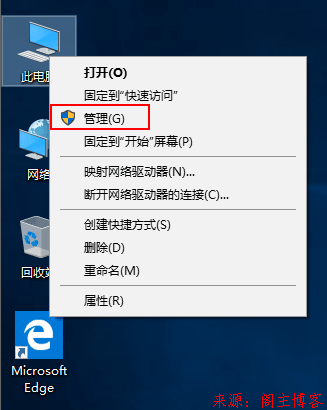
(2)"WIN+R"快捷键调出运行窗口输入"compmgmt.msc".
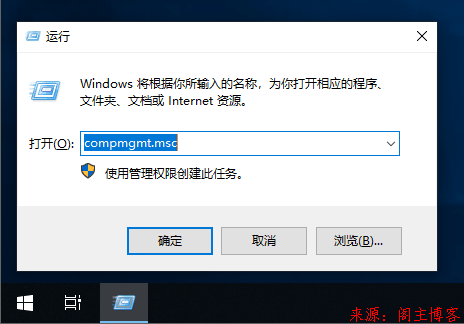
贰~找到"计算机管理"左侧菜单选项的"存储->磁盘管理"后右击选择"创建VHD"选项.
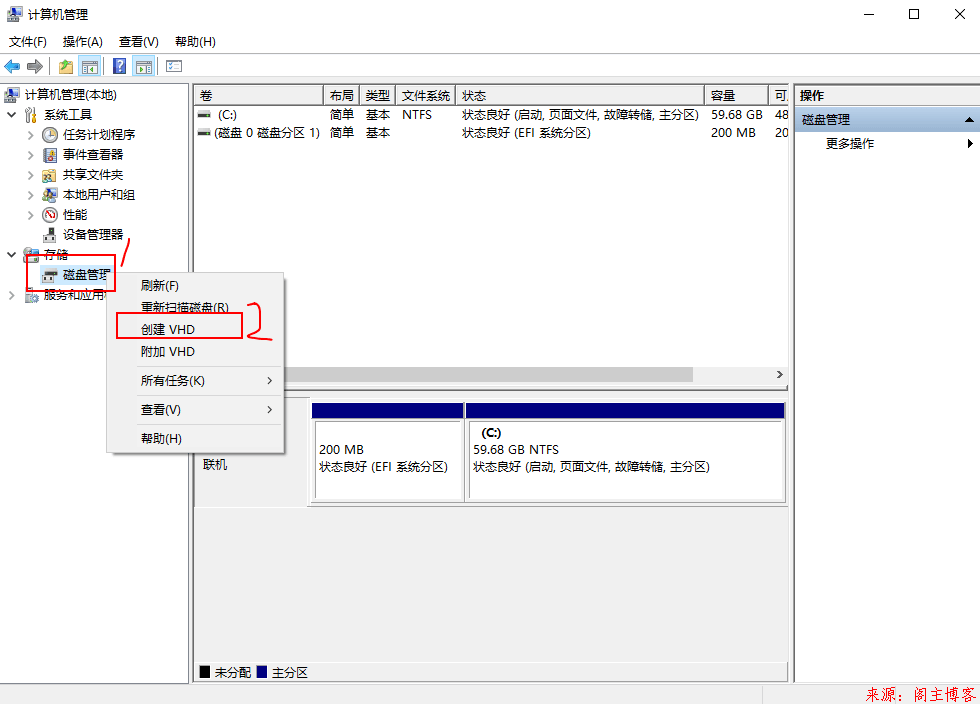
叁~参照下图完成创建虚拟磁盘,按需求填写"磁盘大小"和其他设置建议同我一样.(注意存放位置选择空余空间大的分区)
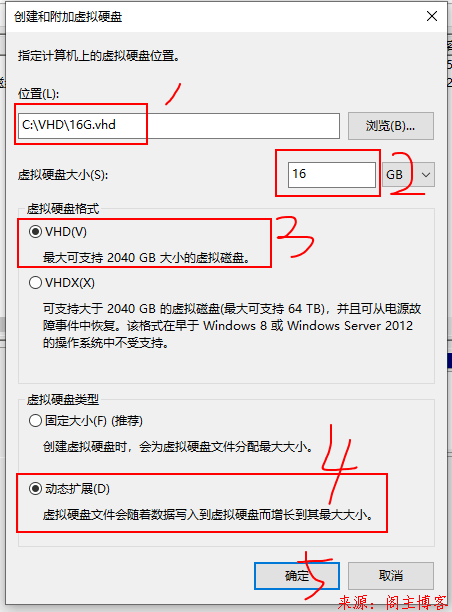
肆~查看创建后的虚拟磁盘.
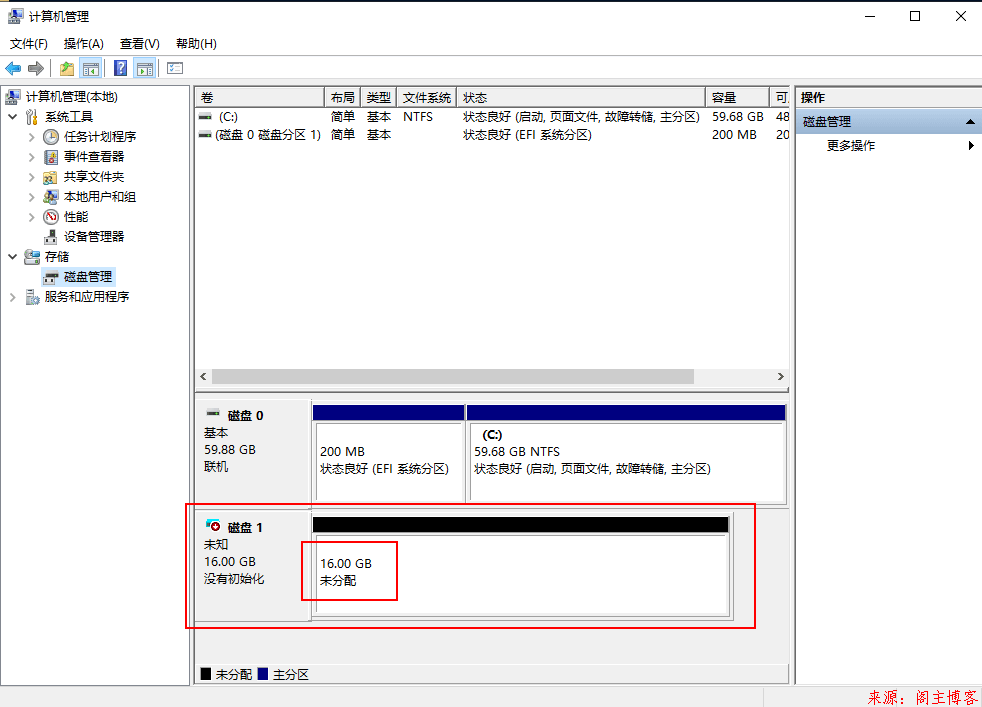
伍~去往存储位置查看我们创建的虚拟磁盘.(大小才占用40KB,这就是动态分配大小的好处.随着存放数据动态变更存储大小)
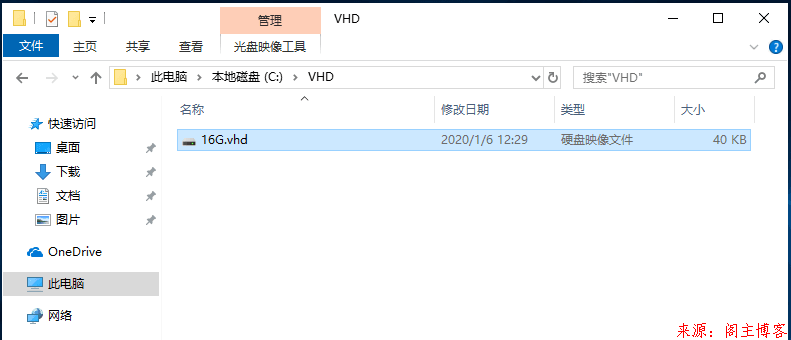
陆~使用DiskGenius分区工具对创建的虚拟硬盘分进行区创建.
(1)打开DiskGenius分区软件后选中我们的对应磁盘,按照下图快速建立分区.其他功能自行摸索.
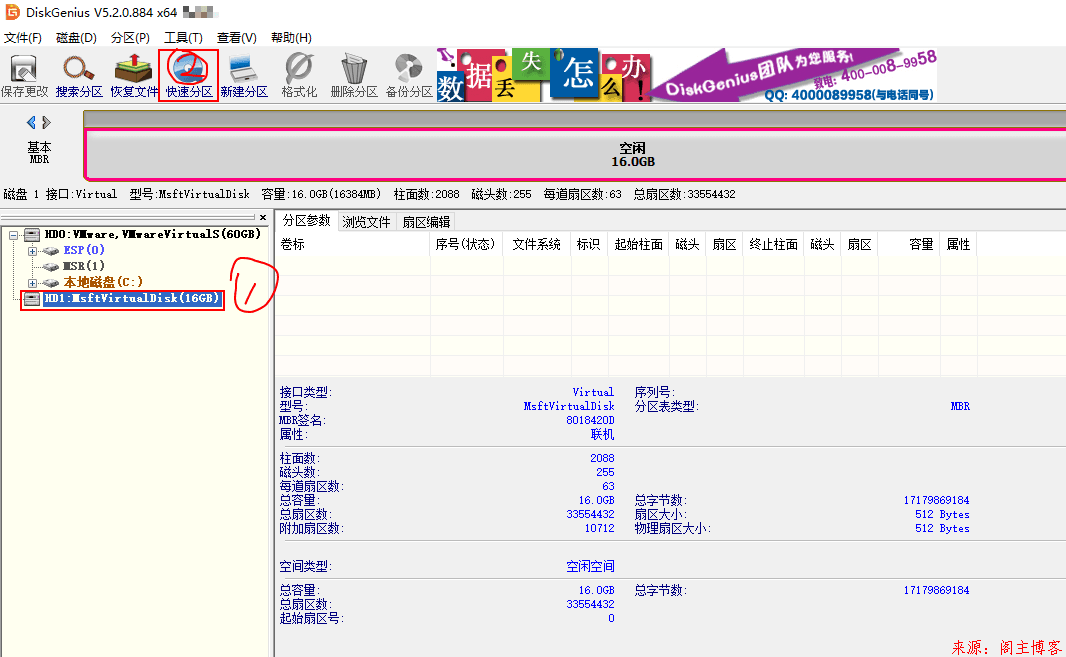
(2)按照下图步骤继续分区操作.
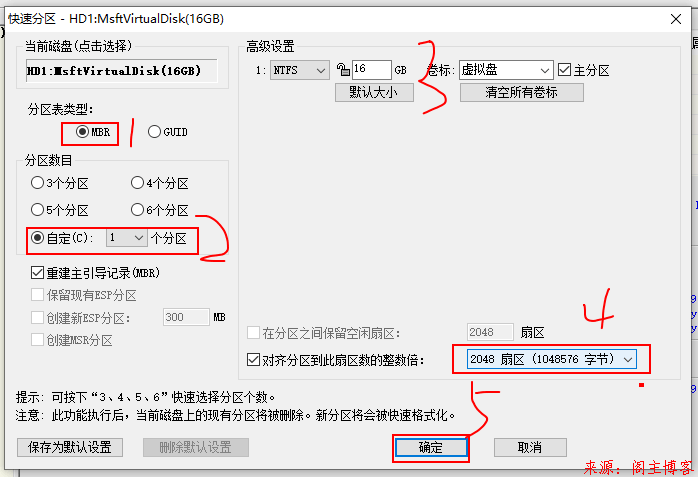
柒~查看"此电脑"中的新分区.
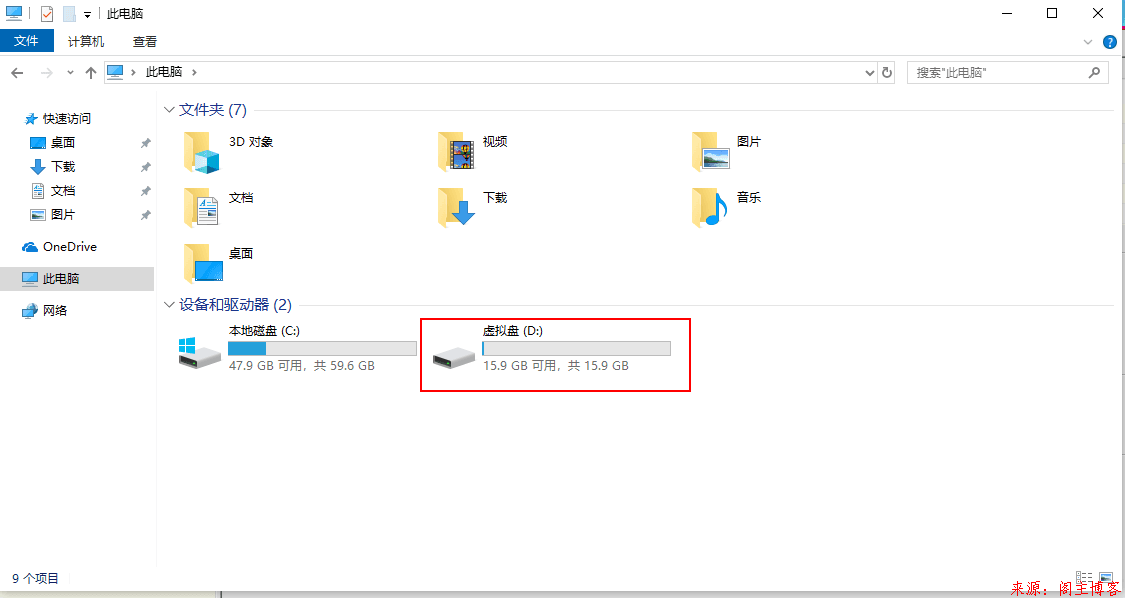
总结
多多连练习,多多探索软件里的其他功能用途!!!软件和素材就不提供下载了,大家就自行百度下载.
本文地址:https://www.mainblog.cn/190.html
版权声明:本文为原创文章,版权归 阁主 所有,欢迎分享本文,转载请保留出处!
免责申明:有些内容源于网络,没能联系到作者。如侵犯到你的权益请告知,我们会尽快删除相关内容。
版权声明:本文为原创文章,版权归 阁主 所有,欢迎分享本文,转载请保留出处!
免责申明:有些内容源于网络,没能联系到作者。如侵犯到你的权益请告知,我们会尽快删除相关内容。

 黔ICP备19006353号-2
黔ICP备19006353号-2 贵公网安备 52052102000042号
贵公网安备 52052102000042号